Ở bài viết trước, Trang thủ thuật đã giới thiệu cách đổi mật khẩu WiFi đơn giản bằng điện thoại thông qua các ứng dụng. Nhưng nếu bạn không muốn tải ứng dụng về điện thoại thì làm phải làm sao? Bài viết hôm nay sẽ hướng dẫn bạn cách đổi mật khẩu WiFi trên Modem Viettel, VNPT, FPT, TP-Link, Tenda nhé!
- Cách đổi mật khẩu WiFi trên điện thoại đơn giản nhất 2025
- Cách lấy mật khẩu WiFi nhà hàng xóm đơn giản nhất
Đôi nét về modem WiFi
Modem WiFi là gì?
Modem (Modulator and Demodulator) là một thiết bị có chức năng chuyển đổi các tín hiệu tương tự (analog) thành tín hiệu số (digital) và ngược lại. Modem WiFi được sử dụng để trở thành công cụ giao tiếp với mạng lưới của các nhà cung cấp dịch vụ Internet (ISP) thông qua hệ thống cáp quang, cáp nối đồng trục hoặc có thể là đường dây điện thoại (DSL).
Ngoài ra, còn có một loại Modem-Router, đây là thiết bị duy nhất kết hợp chức năng của Modem và Router (bộ định tuyến), giúp thiết bị này thành một điểm duy nhất để kết nối Internet.

Sự khác biệt cơ bản giữa Modem và Router
Router (bộ định tuyến) là thiết bị mạng máy tính dùng để chuyển các gói dữ liệu qua một liên mạng đến các thiết bị đầu cuối, thông qua một tiến trình được gọi là định tuyến. Thiết bị này thường có cổng mạng LAN (có 1 hoặc nhiều), cổng mạng WAN (thường là 1 hoặc 2), anten phát sóng WiFi (anten ngoài hoặc anten ngầm) và có thêm cổng USB để chia sẻ dữ liệu trực tuyến.
Mặc khác, đa số các Modem WiFi đều có tích hợp tính năng phát WiFi để bạn tiện lợi trong việc sử dụng và tiết kiệm chi phí hơn thay vì phải mua thêm Router.
Bạn có thể nhận biết Router hay Modem bằng cách quan sát chúng. Những thiết bị phát WiFi của nhà mạng được cắm trực tiếp cáp quang vào chính là Modem WiFi. Còn những thiết bị phát WiFi bạn mua chỉ cắm được cổng mạng Ethernet và không cắm được cáp quang, thường sẽ là Router.
Khi nào nên và không nên đổi mật khẩu WiFi thường xuyên?
Bạn nên đổi mật khẩu WiFi thường xuyên khi:
- Tốc độ kết nối internet không ổn định do có nhiều người truy cập
- Kiểm soát số lượng người dùng WiFi (chỉ người thân, bạn bè), tránh tình trạng bị hack
- Khi bạn quên mật khẩu WiFi đang kết nối.
Bạn không nên đổi mật khẩu WiFi thường xuyên khi:
- Tốc độ kết nối internet vẫn ổn định
- Không muốn các thiết bị phải đăng nhập lại từ đầu
- Sợ đổi mật khẩu nhiều lần sẽ bị quên
- WiFi đang được sử dụng cho việc kinh doanh như quán cà phê, quán ăn,…

Cách lấy địa chỉ IP Default Gateway cho Modem WiFi trước khi đổi mật khẩu
Bước 1: Nhấn tổ hợp phím Windows + R và nhập “cmd” ,sau đó, bạn chọn OK để mở cửa sổ Command Prompt
Bước 2: Trong cửa sổ Command Prompt,bạn hãy nhập “ipconfig” như hình và nhấn Enter.
Bước 3: Bạn sẽ thấy được địa chỉ IP Default Gateway như hình bên dưới.
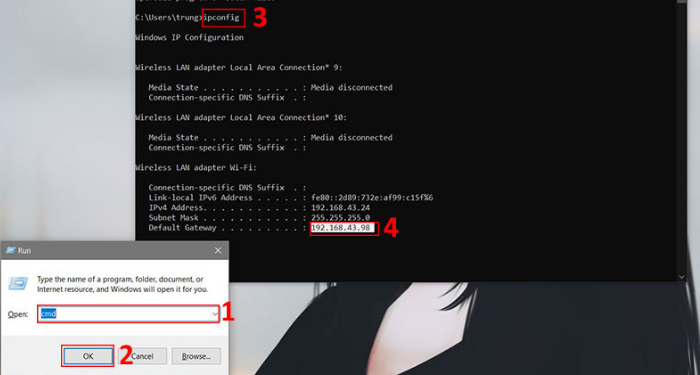
Thông thường, User name và Password để đăng nhập sẽ là Admin. Nếu không được, bạn có thể lấy chúng ở bên dưới thiết Modem WiFi của bạn.
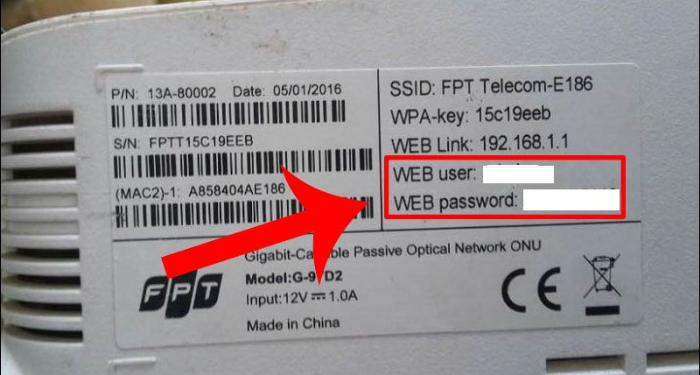
Lưu ý: Máy tính của bạn phải đang được kết nối với WiFi phát ra từ Modem đó và nên Reset Modem trước khi tiến hành đổi mật khẩu.
Hướng dẫn cách đổi mật khẩu WiFi trên Modem Viettel, VNPT, FPT, TP-Link, Tenda
Thao tác đổi mật khẩu WiFi trên Modem Viettel
Bước 1: Bạn cần nhập địa chỉ IP vào trình duyệt web (Thường là 192.168.1.1 hoặc nếu không được, bạn hãy lấy IP theo hướng dẫn bên trên)
Bước 2: Khi xuất hiện yêu cầu đăng nhập, bạn hãy nhập Username/Password và chọn Login (Tương tự, cách lấy Username/Password đã được hướng dẫn bên trên).
Bước 3: Chọn vào phần Basic Settings -> Wireless LAN -> SSID Setting -> Modify.
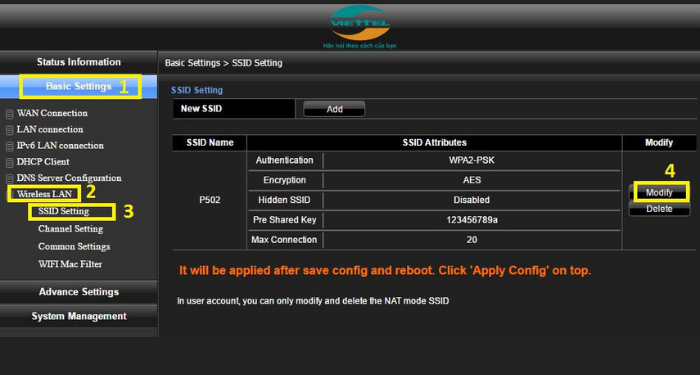
Bước 4: Tại đây, bạn có thể thay đổi mật khẩu WiFi bằng cách nhập vào mục Pre Shared Key và chọn Apply để áp dụng mật khẩu mới.
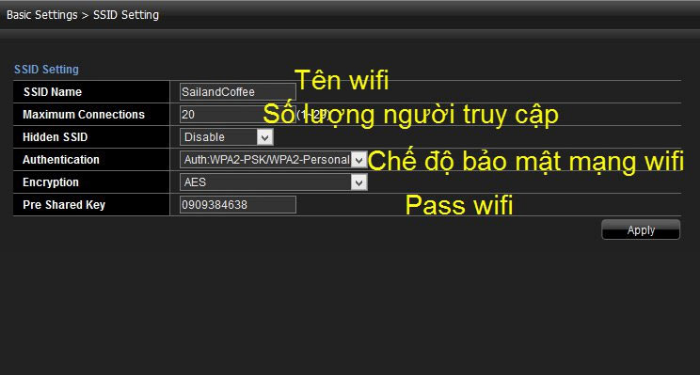
Thao tác đổi mật khẩu WiFi trên Modem VNPT
iGate VNPT
Bước 1: Bạn hãy nhập địa chỉ IP của Modem vào trình duyệt web
Bước 2: Khi xuất hiện yêu cầu đăng nhập, bạn hãy nhập Username/Password và chọn Login.
Bước 3: Tại giao diện chính, bạn chọn lần lượt vào Network Settings -> Wireless -> Wireless Security. Sau đó nhập mật khẩu mới vào ô WPA/WAPI passphrase và chọn Apply/ Save để lưu lại cài đặt.
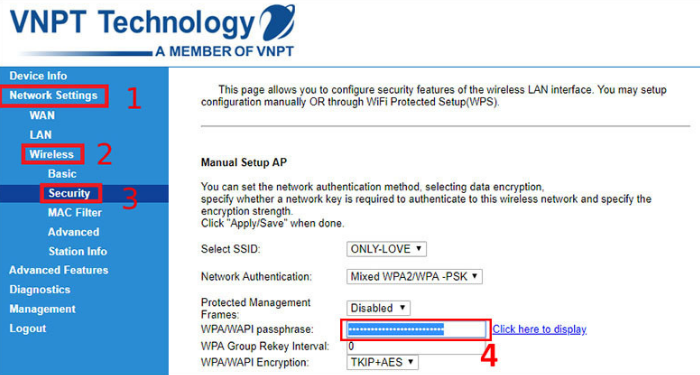
HuaWei VNPT
Bước 1: Bạn hãy nhập địa chỉ IP của Modem vào trình duyệt web
Bước 2: Khi xuất hiện yêu cầu đăng nhập, bạn hãy nhập vào Accout: root và Password: admin (Nếu không được bạn có thể xem Username/Password được bên dưới của Modem WiFi) và chọn Login.
Bước 3: Tại giao diện chính, bạn chọn vào WLAN. Tại đây, bạn hãy nhập mật khẩu mới vào ô WPA PresharedKey và chọn Apply/ Save để lưu lại cài đặt.
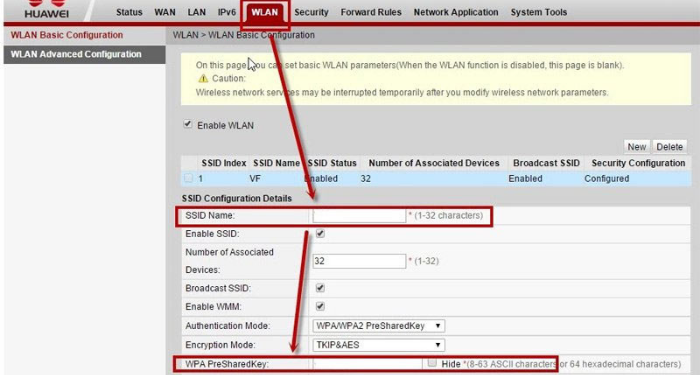
Thao tác đổi mật khẩu WiFi trên Modem FPT
Bước 1: Bạn hãy nhập địa chỉ IP của Modem vào trình duyệt web
Bước 2: Khi xuất hiện yêu cầu đăng nhập, bạn hãy nhập Username/Password và chọn Login.
Bước 3: Tại giao diện chính, bạn chọn phần Wireless Setup -> Wireless Security. Sau đó, bạn có thể thay đổi mật khẩu WiFi bằng cách nhập vào ô Security Passphrase và chọn Apply để lưu lại cài đặt.
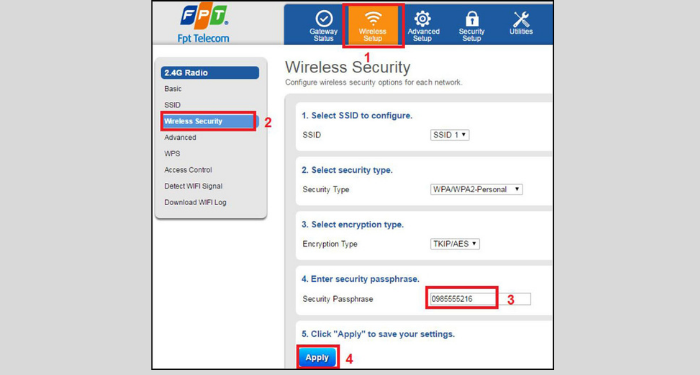
Thao tác đổi mật khẩu WiFi trên Modem TP-Link
Bước 1: Bạn hãy nhập địa chỉ IP của Modem vào trình duyệt web
Bước 2: Khi xuất hiện yêu cầu đăng nhập, bạn hãy nhập Username/Password và chọn Login.
Bước 3: Tại giao diện chính, bạn hãy chọn lần lượt vào Wireless -> Wireless Security. Ở đây, bạn hãy nhập mật khẩu mới vào ô Wireless Password và chọn Apply để lưu lại cài đặt.
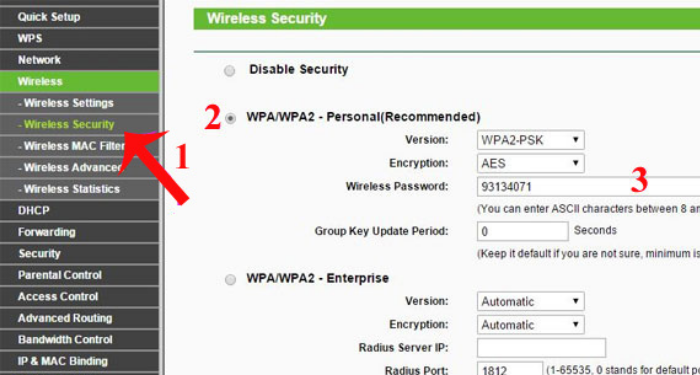
Thao tác đổi mật khẩu WiFi trên Modem Tenda
Bước 1: Bạn hãy nhập địa chỉ IP của Modem vào trình duyệt web
Bước 2: Khi xuất hiện yêu cầu đăng nhập, bạn hãy nhập Username/Password và chọn Login.
Bước 3: Tại giao diện chính, bạn hãy chọn lần lượt vào Wireless -> Wireless Security. Sau đó, bạn có thể thay đổi mật khẩu WiFi bằng cách nhập vào ô Security Key và chọn OK để lưu lại cài đặt.
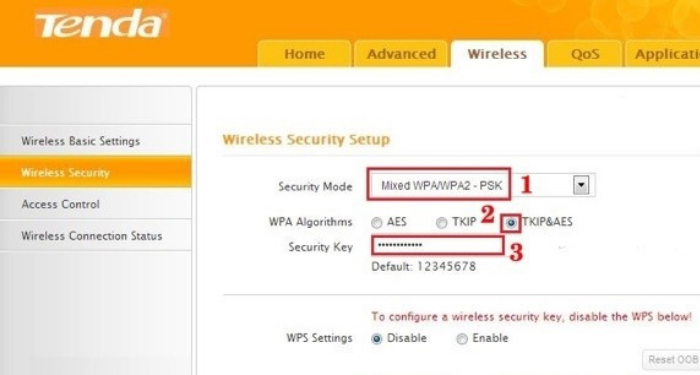
Bài viết trên đã chia sẻ cho bạn cách đổi mật khẩu WiFi trên các Modem phổ biến nhất hiện nay. Hy vọng những thông tin này sẽ hữu ích đối với bạn. Chúc bạn thực hiện thành công nhé!
